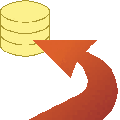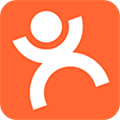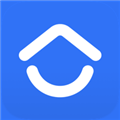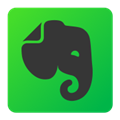应用简介
CHM Editor是一个方便的所见即所得的编辑器,可用于编辑和翻译 CHM 文件。您可以轻松快速地翻译您的电子书CHM格式。CHM Editor可以提取所有的 HTML 资源文件到一个新的文件夹当中并且随意地生成一个Java导航树。该软件在为网络发布或者在不支持 .CHM 文件格式的其它设备上进行浏览的目的而转换CHM为HTML方面非常有用。该软件还支持命令行操作和批量处理操作。

【软件特色】
以所见即所得的方式编辑CHM文件;
在HTML模式编辑CHM文件;
几个内置的在线翻译工具;
转换器从CHM为HTML格式;
字符集转换;
图像处理。
CHM编辑器的主要目的是编辑和翻译CHM文件。为了实现这一目标,许多功能已被添加到该系统中,使其完美的,可靠的,易于使用。
【安装步骤】
1、在本站下载软件包后,在电脑本地得到一个压缩包,使用360压缩软件解压后,双击.exe文件进入软件安装界面,点击【下一步】继续安装。

2、进入用户协议界面,您可以先阅读协议中的内容,阅读完成后,点击“我接受协议”然后点击【下一步】。

3、选择安装位置,您可以点击【下一步】软件会默认安装,或者您可以点击【浏览】在打开的安装位置界面中您可以自行选择软件的安装位置,选择完成后点击【下一步】。

4、选择快捷方式存放位置,选择完成后点击【下一步】。
5、正在安装中,您需要耐心等待软件安装完成就可以了。

【使用教程】
1、打开在本站下载好的CHM Editor软件,打开软件后点击软件顶部的【文件】选项,在弹出的下拉中点击【新建】选项。

2、打开CHM Editor新建窗口后,选择您要创建的模板就可了,然后输入方案的名称,文件名就可以了。

3、它的格式是E:+路径+文件名;也就是E:chm_helpchm_使用帮助.chm (+别打上去,E为磁盘盘符)。

4、然后就可以新建一个CHM Editor文件了。

5、点击左侧的您新建的节点,在弹出的选择【重命名】。或者直接左键选中摁F2。

6、如果您想给CHM Editor节点,您可以选择一个Top然后点击鼠标右键在弹出的选项中点击【添加主题】然后选择【添加主题】。

7、在打开的窗口中输入您要创建的主题名称,输入完成后点击【确定】。

8、点击CHM Editor左侧的【属性】选项卡,您就可以给您的节点添加属性了,您可以自行选择。